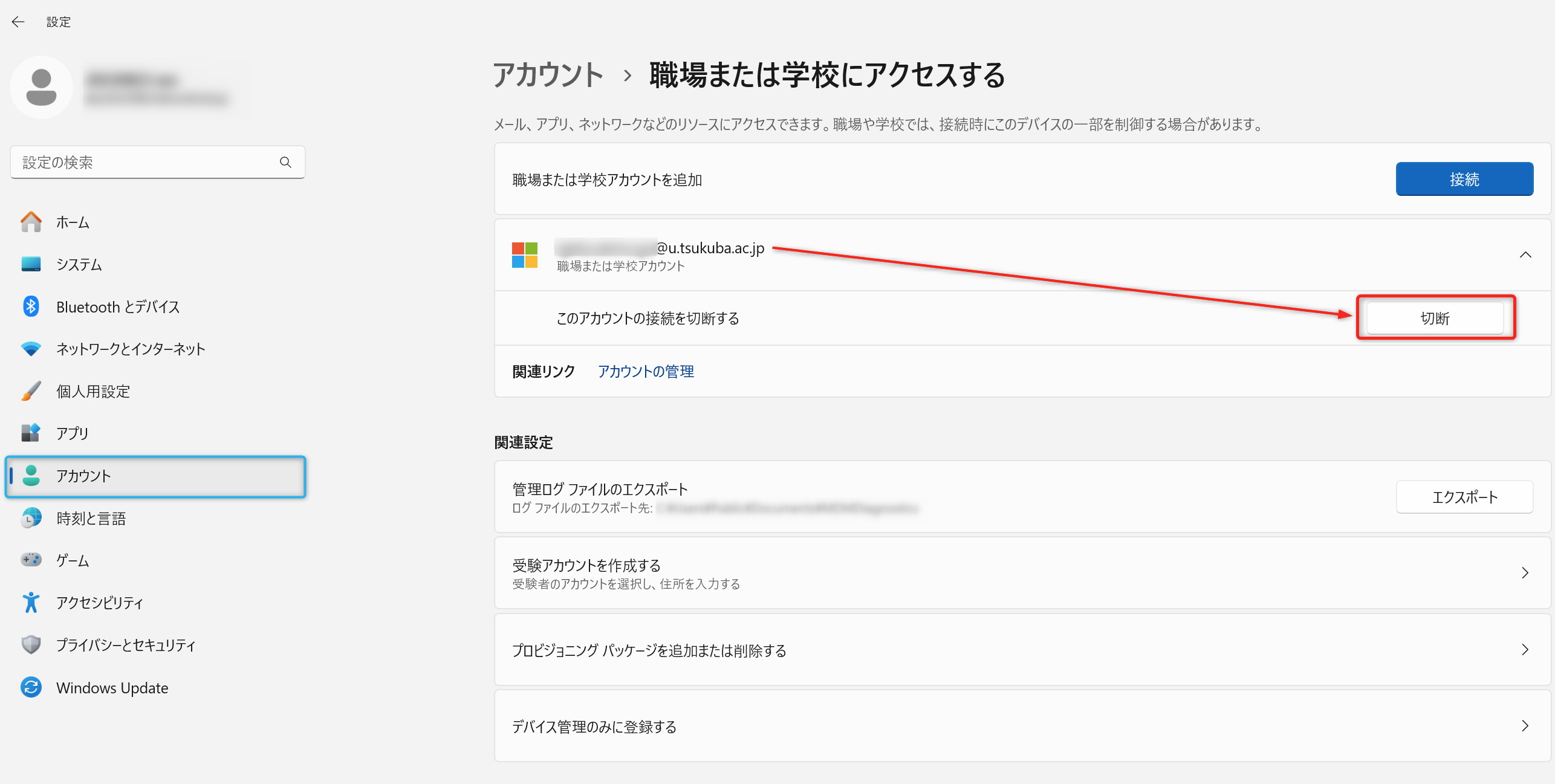EES (56)
Microsoft 365(メール(Outlook)、Teamsなど)の表示名変更は、管理側でないと変更ができません。業務の都合や海外の人とやり取りする機会が多いなどの理由により、ローマ字に変更したい場合などは、以下の注意点をご確認の上、必要事項をお問い合わせフォームからご連絡ください。
変更にあたっての注意点
- @u、@un メール(Outlook)やTeams上のアカウント名だけでなく、その他、OneDrive、SharePointなど、Microsoft 365上の全てのサービス上の表示名も変わります。
- 管理側でしかできないため、基本的には何度も変更対応はしておりません。(再度日本語表記に戻す、会議に応じて変更、など)
必要事項
-
お問い合わせタイトル欄に以下をご記入ください。
“Microsoft アカウントの表示名を変更したい” -
お問い合わせ内容欄に以下をご記入ください。
- 変更理由
- 変更前(現在)の表示名
- 変更後の表示名
※例)”Taro Tsukuba”や併記(“Taro Tsukuba / 筑波太郎”)も可能です。 - 統一認証 ID (UTID-13)
- 本学のメールアドレス (@u または @un)
お問い合わせフォームはこちら
尚、対応にしばらくお時間をいただく場合がありますのでご了承ください。
卒業、修了、退職等により本学の構成員でなくなると、本学の Microsoft 365 の各サービスはご利用できません。
旧アカウントは、卒業、修了、退職後、1ヶ月程で削除されます。
本学内で進学した場合などは、新アカウントにてご利用ください。
(本学内で進学した場合、新たに学籍番号が付与され、UTID-NAME (メールアドレスの @ の前の部分)も変わるためです。)
<https://www.cc.tsukuba.ac.jp/wp/service/sl/ees/tokuten/>
※2021年度4月以降に入学した学生は自分でサインアップする必要はありません。詳しくはこちら「Microsoft 365にログインしてオンライン授業を受ける準備をする手順」 (PDF)
【参考】
次のことはできません。
- 旧アカウントでのTeamsの継続利用
- 旧アカウントと新アカウントの統合 (エイリアス設定)
- Teamsデータのログの書き出し
旧アカウントのTeams上のデータの扱いに関しては、以下をご参照ください。
(2021年3月時点でのMicrosoft社の回答によるものを作成しています)
-
チャット
ここでは、Teams のアプリの「チャット」アイコンをクリックして、特定の1人を相手に行うチャットを「個人チャット」と呼びます。
一方、2人以上で行うチャットを「グループチャット」と呼びます。
チャットを行ったユーザの一部の人が削除されてもチャットでのメッセージは削除されません。
但し、いずれ削除されたユーザーの画面にアクセスできなくなる可能性があります。
チャットに投稿したファイルは、そのファイルをアップロードしたユーザーのOneDrive for Business に格納されます。
OneDrive for Business の既定動作では、ユーザーを削除後30日以上経過すると、当該ユーザーが有していた OneDrive for Business の領域自体が削除されます。
このため、削除される(された)ユーザ以外の方は、必要に応じて、そのファイルのバックアップをとってください。 -
チーム
チーム上の投稿メッセージは、投稿者のアカウントが削除されても、その投稿自体は削除はされません。
そのため、新アカウントにて、再度、該当チームに招待してもらうことで、過去の投稿も閲覧できます。
チームに投稿したファイルは、チームに紐づく SharePoint サイトに保存され、チームメンバーに対しアイテムが共有されます。
アカウントを完全に削除されてもチームに投稿したファイルは SharePoint サイトに保存されているため、確認することが可能です。
本学が運⽤している Microsoft Teams では、2021 年 8 ⽉ 16 ⽇より (段階的に展開)、 本学の設定に関係なく Teams 会議の録画データを OneDrive for Business (以降、 OneDrive) または SharePoint に保存する設定に強制的に変更する旨の通告を Microsoft社より受けました。
この変更による Teams 会議の録画機能の利⽤上の注意点については
Teams 会議の録画データ保存先の変更についてをご覧ください。
なお、パブリックチームやプライベートチーム、SharePointの概要については、
Microsoft製品(Teams, Onedrive等)でのファイルの公開範囲に関する注意事項 をご覧ください。
Microsoft Teams や SharePoint、Stream などにおいて作成したグループ ((チーム) ※以下、グループとする))は、Microsoft 365 グループとして、Microsoft 365 の各アプリにも自動的に作成されます。
例えば、Teams において作成したグループは、SharePoint、Stream 上にも自動的に作成されます。(※作成には時間が掛かります)
【注意事項】
- Microsoft 365 の各アプリへの自動作成には、しばらく時間が掛かります。
例えば、Teams において新規グループを作成した場合、作成直後には、Stream などでは、そのグループは作成されていません。
※早くとも 2 〜 3 時間程掛かります。またはそれ以上。 - Stream や SharePoint から作成したグループ、サイトを Teams 上のチームとして有効にする場合は、以下などの対応をおこなう必要があります。
(1) https://o365tsukuba.sharepoint.com/sites/グループID/でアクセスする
※グループIDは、グループ編集画面などから確認できるグループメールアドレスの@より前の部分です。
(2) 該当グループの SharePoint サイトにアクセスし、『Microsoft Teams を追加』を選択します。
(3) すると Teams 上にもグループが表示されます。 - Teams、Stream からそれぞれから同名グループ名を作成することができる場合があります。(グループメールアドレスの@より前の部分を変更することで)
- Teams、SharePoint、Stream のいずれからグループ削除をおこなうと、すべての Microsoft 365 上のアプリ上からもグループが削除されます。
外部サイト参照)
※上記は、2022年3月時点での 情報をもとに纏めております。
Microsoft 365(Teams、SharePointなど)を使用してチームを作成する際、意図せずプライバシー状態をパブリックにしてしまうと、学内すべての学生・教職員に個人情報を含むファイルが公開されてしまいます。
このため、パブリックなチームはその管理者がチーム名の末尾に「-public」をつけたもののみ認め、チーム名が「-public」で終わっていないチーム名のチームについては管理者がプライベートになるように強制的に設定するようにしています。
チーム名・プライバシー状態の変更方法は、Microsoft 製品(Teams, OneDrive 等) でのファイルの公開範囲に関する注意事項を参照してください。
Microsoft アカウントとは、マイクロソフト社 が提供する各種サービス (Windows 、Office、OneDrive など) を利用する為に必要なアカウントです。
アカウント作成時は、メールアドレスを Microsoft アカウントとして登録可能です。
@outlook.jp やその他の本学以外のドメインのメールアドレスを用いて作成された Microsoft アカウントは、『個人向けで取得された Microsoft アカウント』です。
<https://account.microsoft.com/account/Account>
本学の場合は、本学がマイクロソフト社と総合契約 (EES) している Microsoft 365 の各サービスを利用するには、『@u または @un による 職場または学校の Microsoft 365 アカウント』を使います。
<https://www.cc.tsukuba.ac.jp/wp/service/sl/ees/tokuten/>
これらのアカウントを利用する上で、最近では、Windows OS の PC の初期セットアップ時に、Microsoft アカウントでのサインインが必須となってきており、複数の Microsoft アカウントを同じデバイス内で利用するには注意が必要ですので、以下の注意点を参考にしてください。
注意点) 2022年8月時点でのマイクロソフト社の回答等を参考に纏めております。
- Windows OS の PC の初期セットアップ時のサインインについて
Windows OS の PC の初期セットアップ時におけるMicrosoft アカウントへのサインインでは、本学の Microsoft 365 アカウントは、利用 (サインイン)できません。
新たに Microsoft アカウントを取得しておこなうか、既にお持ちの本学以外の Microsoft アカウントを利用する必要があります。
(ローカルアカウントの設定については、Windows OS のエディション (home、Pro、Enterpriseなど)によって、設定ができなくなっており、Microsoft アカウントでのサインインが必須になっております。) - Officeアプリ、Teams デスクトップアプリ、OneDrive アプリでのサインイントラブルについて
初期セットアップ時に設定した本学以外の Microsoft アカウントと、本学の Microsoft 365 アカウントにて Office アプリなどにてサインインをおこなおうすると、アカウントがバッティングをおこしてサインインエラーが生じる場合があります。
その場合は、以下のページの方法などをご参照ください。 - Web ブラウザ上のサインイン時のエラートラブルについて
Web ブラウザ上のサインイン時に正常にサインインできない場合の対応策は、主に以下となります。- 現在ご利用中の Web ブラウザ上から、Microsoft 関連のページから全てサインアウトする
- 別の Web ブラウザアプリにてサインインして利用する
(Windowsの場合:Edgeを利用中であれば『Google Chrome』又は『FireFox』などにて) - 取り急ぎのサインインであれば、プライベートウィンドウにてサインインするという方法もあります。
- 共用パソコンでの本学の EES契約における Office の利用方法について
主な利用方法は以下となります。- Windows OS のユーザを作って使い分ける
- Download Staion (ソフトウェア配布管理システム) にて配布されている Office 2016 や Office 2019 を利用する
※上記システムから Office をインストールできるのは、本学の教職員のみです。学生はダウンロード・インストールできません。また、教職員が導入および管理する PC のみインストール可となります。
研究室等の共用 PC (本学が所有する PC) に対して、学生がインストール作業を行う場合も、担当教員がインストーラを入手してください。
インストールされた Office アプリを利用すること自体は、インストールしたユーザ以外も可能です。
<https://www.cc.tsukuba.ac.jp/wp/service/sl/ees/> - Microsoft 365 の Microsoft 365 Apps for enterprise (デスクトップアプリ版)にて、アプリからサインアウト、サインインして利用する。
本学の Microsoft 365 アカウントは、ユーザーライセンスとなっておりますので、他のユーザーアカウントにてサインインしている状態で、Office アプリを使うことは、ライセンス違反となります。
<https://www.cc.tsukuba.ac.jp/wp/service/sl/ees/tokuten/>
サインインの認証エラーによる可能性が考えられます。以下の方法をお試しください。
(Macの場合。Windowsの場合は、こちらを参照してください)
▼方法1
Microsoft社のWebページに、ライセンス削除ツールが提供されています。こちらを実行することで、一度、Mac内のMicrosoftアカウントのライセンス情報をクリーンにします。その後再度@uまたは@unの本学の Microsoftアカウントでサインインします。
※実行される際は、必ず全てのM365アプリ(Office、Teamsなど)をクローズしてからお試しください。
※ライセンス削除ツールとなりますので、Outlookデスクトップアプリにてメールなどを送受信している場合は(特にPOPで)、そのアカウント情報やメールなども削除される場合があるようです。必要に応じてバックアップなどを行い、自己責任において実行してください。
Mac で Office のライセンス ファイルを削除する方法
”ライセンス削除ツールをダウンロードして実行します。”よりツールをダウンロードできます。
▼方法2
方法1にて改善されない場合は、Microsoft社の以下のWebページ中の、「Mac デバイスの場合は、次の手順に従います。」もお試しください。
Microsoft 365 アプリのアクティブ化エラー “組織の別のアカウントがこのコンピューターに既にサインインしています”
アプリ内におけるサインイン認証エラーによる可能性が考えられます。以下の方法をお試しください。
(Windowsの場合。Macの場合は、こちらを参照してください)
- アプリからサインアウトできればサインアウトをしてアプリを終了する。できなければ、そのままアプリだけ閉じる。
- Windows画面の一番左下、[スタート]ボタンをクリックし、[設定 (歯車マーク)] をクリックする。
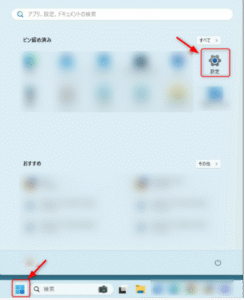
- [アカウント]-[職場または学校にアクセスする]をクリックする。
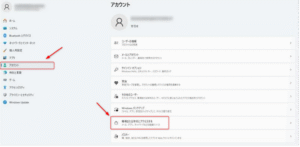
- 職場または学校アカウントに、ライセンス認証を行ったアカウント情報(@u or @un)が表示されているか確認する。なければ手順6に進む。
- サインアウトを行うユーザーアカウントを選択して[切断]をクリックする。
※OWA の @un のドメイン参加の部分ではありませんのでご注意ください。
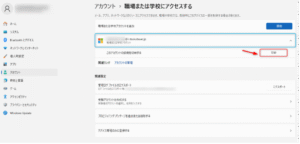
- PCを再起動。
- 再度、アプリを起動し、本学のMicrosoftアカウント(@u または @un)でサインインする。
★[このデバイスのすべてのアプリ、Webサイト、サービスにサインインしますか?]の画面(組織によるデバイス管理確認画面)にて『いいえ、このアプリのみです』をクリック。

「組織の別のアカウントがこのコンピューターに既にサインインしています」の場合、上記の方法でも改善されない場合は、Microsoft社の 以下のWebページ中の、「Windowsデバイスの場合は、次の手順に従います。」もお試しください。
Microsoft 365 アプリのアクティブ化エラー “組織の別のアカウントがこのコンピューターに既にサインインしています”
旧アカウントでのTeamsの継続利用は、できません。
詳しくは、Teams や OneDrive for Business、SharePointにおいて、卒業、修了、退職等された方の書き込みやアップロードされたファイルの扱いはどうなるのでしょうかをご参照ください。
Teamsの旧アカウントと新アカウントの統合(エイリアス設定)は、できません。
詳しくは、Teams や OneDrive for Business、SharePointにおいて、卒業、修了、退職等された方の書き込みやアップロードされたファイルの扱いはどうなるのでしょうかをご参照ください。
Teamsデータのログの書き出しは、できません。
詳しくは、Teams や OneDrive for Business、SharePointにおいて、卒業、修了、退職等された方の書き込みやアップロードされたファイルの扱いはどうなるのでしょうかをご参照ください。
本学では、卒業、修了、退職等により本学の構成員でなくなると、本学の Microsoft 365 の各サービスは利用できません。
アカウントは、卒業、修了、退職後、一定期間で削除されます。
(非常勤のご身分の場合も、任用期間が終了し、一定期間後、再雇用された場合でも、退職ごとにアカウントは削除されます)
尚、アカウント削除がおこなわれると、アカウント削除ユーザーが所属していた Teams などのチームメンバーからも自動的にメンバーから削除されます。ただし、過去に投稿したメッセージなどは、残っているように見えます。
その為、チームの所有者は、以下の対応をおこなう必要があります。
【注意事項】
- 再雇用された場合
- 以前と同じ UTID-NAME であってもサインアップが必要
※再雇用までの期間が短い場合はアカウントを使用できる場合があります。(アカウントが使用できるかについては、こちらよりご本人様よりお問い合わせください。) - 以前に存在していた削除済みのアカウントと同名アカウントで改めてサインアップした場合には、名称と表記は同じであっても新規ユーザーの扱いとなる為、再度チームへのメンバー追加が必要です。
(再度メンバー登録をおこなう際、「問題が発生しました」となりメンバー登録できない場合は、しばらく時間を置いてから試してみてください。) - 削除されたユーザ名はキャッシュ機能によって、使用しているツールがしばらくの間保持していることがあります。
- 以前と同じ UTID-NAME であってもサインアップが必要
※上記は、2021年11月時点での マイクロソフト社の回答により纏めております。
【その他】
-
Teams や OneDrive for Business、SharePointにおいて、卒業、修了、退職等された方の書き込みやアップロードされたファイルの扱いについては、以下をご参照ください。
Teams や OneDrive for Business、SharePointにおいて、卒業、修了、退職等された方の書き込みやアップロードされたファイルの扱いはどうなるのでしょうか
キャッシュクリアの概略は、Teams のアンインストールをし、キャッシュ情報の削除処理を行う必要があります。詳細は下記をご覧ください。(自己責任において実施ください)
■ Windows OS 向け
以下の操作をご実施いただく前に、Microsoft Teams アプリからサインアウトを行っていただきますようお願い申し上げます。
- Microsoft Teams のアンインストール
※ マイクロソフト社の推奨方法としてアンインストールから始まる手順をご案内しております。- 画面左下の Windows マークを右クリックし [アプリと機能] を開きます。
-
アプリと機能一覧から、以下の 2 つの製品をアンインストールします。
・ Microsoft Teams
・ Teams Machine Wide Installer
※ 製品名をクリックして [アンインストール] をクリックします。1 つずつアンインストールをご実施ください。
※ Teams Machine Wide Installer が無い場合は、Microsoft Teams を削除後以下の手順をご実施ください。
- Microsoft Teams のキャッシュ情報の削除
- Windows キーを押下したまま、[R] キーを押下します。
- [ファイル名を指定して実行] のダイアログが表示されましたら、[名前] に “%AppData%\Microsoft” を入力し、[OK] をクリックします。
- [Teams] フォルダーを削除します。 ※削除できない場合は、Microsoft Teams や Outlook、Word、Excel などの Office アプリケーションが起動している可能性がございますので、起動中であればそれらをすべて終了します。
- 同様に Windows キーを押下したまま、[R] キーを押下し、表示されたダイアログに “%LocalAppData%\Microsoft” と入力し、[OK] をクリックします。
- [Teams] フォルダーを削除します。
- PC を再起動します。
- Microsoft Teams を再インストールする
以下の URL にアクセスしていただき、現在提供されている最新バージョンの Microsoft Teams のインストールをお願いいたします。
Download Microsoft Teams
■ Mac OS 向け
- Microsoft Teams からサインアウトします。
- Finder で Option キーを押しながら [移動] をクリックします。
- ホームフォルダーの直下に [ライブラリ] フォルダーが表示されますため、クリックします。
- 下記の関連フォルダを削除します。
・Application Support/Microsoft/Teams
・Application Support/com.microsoft.Teams
・Caches/com.microsoft.teams
・Caches/com.microsoft.teams.shiplt
・Preferences/com.microsoft.teams.plist - Teams デスクトップクライアントをアンインストールします。
アプリケーションのアンインストール方法は、以下などをご参照ください
https://support.apple.com/ja-jp/HT202235 - 以下の URL にアクセスし、Microsoft Teams を再インストールします。
Download Microsoft Teams
学術情報メディアセンターが提供しているVPNサービス を使用すると、学外(プロバイダなど)のネットワークからライセンスサーバに接続することができます。
なお、Officeのみの利用であれば、Microsoft製品の個人使用の Office 365 をご検討ください。Office 365 のライセンス認証は、学内・学外を問わないオンライン環境での利用あれば、ライセンス認証がおこなえます。「Microsoft Office (Microsoft製品の個人使用)」をご覧ください。
定期的にオンラインでライセンス認証が行われていますので、基本的にオンラインで使用して頂く事が前提です。 (Microsoft 365 アカウントにサインインすることで認証される)。但し、定期認証には30 日間の猶予があるので、最後のライセンス認証から30 日間はオフラインでも使用できます。 認証期間が過ぎると、Office の機能制限がかかります。
状況によっては定期的なライセンス認証を必要としない MAK方式に変更を許可することがありますのでご相談ください。
(150日以上の連続した学外長期出張が見込まれる場合など)
Officeをアンインストールし、再度インストールしなおしてください。
参考:Office for Mac のアンインストール(Microsoft社サイトへのリンク)
開発元が未確認のMacアプリケーションを開く(Apple社サイトへのリンク)をご覧ください
JUST SYSTEMSのサイトをご覧ください
64 ビット版または 32 ビット版の Office を選択する (Microsoft社サイトへのリンク)をご覧ください
すでに Windows OS が動いているなどの場合にのみ、OS をアップグレード(上位のものへの変更)が可能という意味です。
PC 購入時にすでに Windows OS が入っている場合は対象となります。
Mac の場合は、Mac上で動作可能な仮想環境ソフトウェアもしくはブートキャンプで起動する OS としてアップグレード版を適用可能です。
OS のダウングレードも可能ですが推奨しません。
新規インストール:まっさら
アップグレードインストール:データを引き継ぐ
アップグレードの根拠となるライセンスを保有していない場合は利用できません。
アップグレード元OSを別途用意する必要があります。新規OSインストール可能なパッケージライセンス等を用意することでアップグレード版も利用できるようになります。
あります。こちらの表をご覧ください。
参考:Windows 10 のアップグレード パス(Microsoft社サイトへのリンク)
SA特典により、クライアントOS 1ライセンスで仮想 Operating System Environment (OSE) を4つまで許諾されています。
CAL (Clinent Access License) は 各種MS社製Server へアクセスする際にクライアントに必要なライセンスです。
※EES契約の対象者は、下記CALの利用を認められています。
- Windows Server CAL
- Exchange Server Standard CAL
- SharePoint Server Standard CAL
- System Center Configuration Manager CML
CALは利用権なのでサーバ側でのライセンス設定は必要としません。
ライセンスの管理については、筑波大学の教職員数に基づいて契約しているため「教職員でカバーされる範囲のみ」が対象です。利用できる範囲は 利用対象者 をご覧ください。
< 注意事項 >
Windows Server へのリモートデスクトップ接続(RDS CAL) については、eesq22を参照してください。その他ここに記載のないライセンス(Exeternal Connector License など)は EES契約に含まれていません。EESに含まれないCALは各組織で購入してください。CALを購入する場合は、販売業者へ本学が EES契約を結んでいることを伝えると多少安く購入できる可能性があります。
本学は RDSライセンスを保有しています。
学内で Windows Server を設置し RDSライセンスが必要となる場合 (リモートデスクトップによるアクセスが必要となる場合) に活用することができます。
なお、このライセンスの有効期限は 2028年3月です。
注意事項:
本ライセンスは、本学教職員を対象としたライセンスです。学生や本学外の方がアクセスする場合には別途のライセンスが必要となります。
備考:
管理業務を学外の業者に委託している場合にその管理業者のアクセスには、本ライセンスを適用することが可能です。
参考 URL:
※わかりやすく解説されています。
http://jpn.nec.com/windowsserver/2016/license.html
非常勤講師、連携大学院の教授または准教授、特命教授、客員教授、非常勤研究員の方で@u.tsukuba.ac.jp メールアドレスの発行を希望する方は以下から利用申請書を入手し、本学が発行した身分証明書等の写しを添えて申し込んでください。
■学術情報メディアセンター システム利用申請書 – PDF 版−
MS Teams 等の Microsoft 365 製品を利用する際には、Microsoft製品の個人使用のステップ1 「教員等の @u.tsukuba.ac.jp が付与されている方」を参考に、パスワードの設定を行ってください。
Stream 上の動画が閲覧できない場合、原因によって対処方法が異なります。症状に合わせて、下記のリンクをクリックしてください。
なお、ブラウザのInPrivate (Edge)/シークレットウィンドウ (Chrome)を使うと問題が解決する場合、ブラウザの Cookie を削除するとうまくいくケースがあります。ただし、実施すると他のサイトへのログイン状態もクリアされます。
参考:Microsoft Edge での Cookie の削除方法
- 「このコンテンツを表示するにはサインイン」
- 「認証されたユーザは、このリソースにアクセスする権限がありません」
- 「これは使用できません – このビデオを視聴する権限がないようです」
- 「動画が見つかりませんでした」
- 授業用以外の、例えば大学がアップロードしたものではない Steam の動画も視聴できない
「このコンテンツを表示するにはサインイン」
@u.tsukuba.ac.jp のアカウントで Microsoft365 にサインインできていない状態と考えられます。
ブラウザ上で @u で正常にサインインできているか確認してください。
他の MS アカウントが邪魔していることがあるので、他の Web ブラウザアプリでも試してください。
(Windowsの場合:Edgeを利用中であれば『Google Chrome』又は『FireFox』な どにて)
(Macの場合:Safariを利用中であれば『Google Chrome』又は『FireFox』など にて)
「認証されたユーザは、このリソースにアクセスする権限がありません」
「これは使用できません – このビデオを視聴する権限がないようです」
Stream 上でアクセス制限がかけられ、正しくアクセスを許可する設定が行われていないと考えられます。
Stream のアクセス制限はグループメンバにアクセスを許可する形で行っており、グループへの登録は教員が⼿動で⾏っています。
履修登録直後は、グループへの登録作業が間に合っていないか、登録してもシステムへの反映に時間がかかっている可能性があります。
教員からグループ参加のためのURLが⽰されている場合は、そのURLからグループ参加を申請してください。教員が承認しないとグループには登録されないので、少し時間がかかります。
そのような指⽰が無い場合は、教員が履修者名簿をもとに⼿動で登録を⾏っているので、教員に動画を参照できない旨、連絡してください。
「動画が見つかりませんでした」
@u.tsukuba.ac.jp のアカウントで Microsoft365 にサインインできていない状態と考えられます。
対処法は下記と同様になります。下記を参照に対処法をお試しください。
「このコンテンツを表示するにはサインイン」
大学の授業だけでなく、大学以外の他の動画も視聴できない
Stream の障害の可能性があります。Microsoft の障害情報を確認してください。
Microsoft Edge での Cookie の削除方法
- ブラウザの全てのタブ,全てのウィンドウを閉じ,もう⼀度起動する
- ブラウザウィンドウの右上隅「…」ボタンをクリック後、「設定」をクリック
- 「プライバシー、検索、サービス」をクリック後 「閲覧データをクリア」の「クリアするデータの選択」をクリック
- 「Cookieおよびその他のサイトデータ」だけ選択した状態にして「今すぐクリア」をクリック
Microsoft 365(Microsoft製品の個人使用)における各種アプリ(Teams、OneDriveなど)において、サードパーティ製のアプリやプラグインをインストールしようとすると”管理者の承認が必要”と表示されることについて、サードパーティのアプリやプラグインの許可につきましては、セキュリティ上、問題がないかなどをアプリの1つ1つの安全性を判断する余裕がない為、申し訳ございませんが、当面、許可はしない方向とさせていただいております。
ご理解の程お願い申し上げます。
Microsoft社のサポートページTeams でチームにゲストを追加するをご参照ください。
ご参考:
就職活動や共同研究などにおいてTeamsへゲストで参加する場合は、主に以下の方法となります。
- 参加URLがあれば、アクセスして参加する
- 事前にゲストとして登録が必要な場合は @u (@un) アカウントを主催側のTeams の担当者に伝えて参加する
※この時、Teams のアカウントを相手に伝える場合、@uとなります。(@sではなく)
@sでもゲストアカウントとしては参加はできます。
ただし、本学のアカウント(@u)でTeamsを使用している場合には、サインアウトが必要になります。
(就職活動などにおいて、メールでの連絡先として @sが登録されている場合には、主催者がそのアドレス(@sアドレス)をゲストとして登録する可能性があります。)
尚、 学外の Teams については本学ではわからないため、上記の点にご注意いただき、問題が生じた場合は、相手先にご確認ください。
MicrosoftのブログページMicrosoft Teams 外部ユーザとテレビ会議をする手順をご参照ください。
ご参考:
Microsoft Teamsでは「会議」、「タウン ホール」に加え、「ウェビナー」も使えるようになりました。
次の手順で確認できます。
- https://myaccount.microsoft.com/にアクセスしサインイン
- 左側メニューにある『自分のサインイン』をクリック
- 最近のアクティブ に、自身の直近のサインイン履歴が確認できます
また、最近のアクティビティの詳細ついては、マイクロソフト社のドキュメントをご参照ください。
(ネット検索にて『Microsoft365 最近のアクティビティ』などと検索し、”[最近のアクティビティ] ページとは – Microsoft サポート”ページなどをご参照ください。)
尚、パスワード変更は、上記ドキュメントに記載あるリンクではおこなえませんので、こちらのQAをご参考ください。
すでに入っているものを継続して使用することは問題ありません。
大学で提供しているOfficeを入れるためには、すでに入っているOfficeをアンインストールするなどの手間が発生します。これらの作業は自己責任で行っていただくものになり、本学ではサポートできません。
本学で提供しているOfficeは常に最新のものを使用できます。この意味ですでに持っているOfficeを使うか本学が提供しているOfficeを使うかはご自身で判断してください。
なお、すでに持っているOfficeがサポート期限切れであるものの場合は、本学が提供しているOfficeを使うようにしてください。古いOfficeはマイクロソフトからのサポートがなくなります。
個人が Microsoft ID として各自で決めたメールアドレスを登録し、Microsoft の各種の(無料)サービスを受けることは可能ですが、この ID は本サービスとは関係ありません。逆に、この ID に本学が配布する(@s, @uなどの)メールアドレスを用いると、本学が提供するサービスを受ける際に混乱が起きる恐れがあり、避けた方が無難であると思われます。
Microsoft 365 のポータルサイトへのサインインは統一認証のパスワードではなく、Microsoft製品の個人使用のサインアップ時にご自身でお決め頂いたパスワードとなります。
https://login.microsoftonline.com/にアクセスし、「アカウントを選択する」→「パスワードの入力」画面で「パスワードを忘れた場合」を選択し、指示通りに操作してパスワードをリセットしてください。
以前に@sなどでサインインした情報が、ブラウザのキャッシュ及びCookieに情報が残ってしまっている影響で、意図せず、@uでサインインしたつもりでも、@sでサインインされていることがあります。
ブラウザキャッシュ及びCookieの削除を行うか、「Microsoft Edge」「Google Chrome」「Firefox」等別のブラウザ、もしくは他の端末でご利用いただけるかご確認下さい。
ありません。大学のメールアドレス、自身で決めたメールアドレスでサインインすることでアクティベートされます。
App Store より各 Office 製品をダウンロードし、Microsoft 製品の個人使用にてパスワードの設定を行った @u、@un アドレスにてサインインすることでご利用いただけます。
尚、Microsoft製品の個人使用として、スマートフォン5台、タブレット5台までインストールしてサインインして利用することが出来ます。
Google Play で各 Office 製品をダウンロードし、Microsoft製品の個人使用にてパスワードの設定を行った @u、@un アドレスにてサインインすることでご利用いただけます。
尚、Microsoft製品の個人使用として、スマートフォン5台、タブレット5台までインストールしてサインインして利用することが出来ます。
ご利用いただけます。
但し、前提として、Microsoft 製品の個人使用にてパスワードの設定を行った @u アドレスないし、サインアップを行った @un アドレスにてサインインしないとご利用いただけません。
また、App Store経由でOfficeを入手するには、Excel、Word、PowerPointなど個別でのアプリケーションのインストールが必要となります。
それぞれインストールの上、サインインすることで、利用ができます。
可能です。ご自身のMicrosoft 365 のポータルサイトの管理画面で利用デバイスの確認/変更ができます。既に使用しないデバイスについては管理画面にて「非アクティブ化」を実施し、プログラムをアンインストールすることで、デバイス数のカウントから外れます。
製品の使用に関してのサポートは行っておりません。
製品の使用方法については、ご自身で調査下さい。Microsoftコミュニティなどもご活用下さい。
起動中のOfficeアプリケーション(Word、Excel、PowerPointなど)にて、現在サインインされているアカウントを一度サインアウトし、再度サインインし直して下さい。
画面右上にあるご自身の表示名を選択するとおこなえます(アカウント切り替えにて)。
※これは、全学計算機システムを起動するごとに行う必要があります。
以前に、サインイン、サインアウトしたことがあっても端末を起動毎に毎回行う必要があります。
本学のMicrosoft製品の個人使用におけるOneDrive for Businessに関しては、以下のページを参照して下さい。
OneDrive for Business
本学とMicrosoft社が結んだEES契約に基づいて、教職員は対価なしに Microsoft Office などのMicrosoft製品を個人所有のPCなどにインストールして利用できます。
Microsoft製品の個人使用はこの契約に付随するライセンスの利用形態で、これにより本学の学生も教職員と同様に上記製品を利用できます。
学生が複数のマイクロソフトアカウントを同じブラウザで使い分けている場合、「動画が⾒つかりません」 などのエラーが表示されることがあります。
学生から「Stream の授業動画が視聴できない」と問い合わせが来た場合、アクセス権の付与状態の確認と合わせて、他のブラウザの利用や、InPrivate/シークレットウィンドウの利用を試すように回答をお願いします。
本学の Microsoft アカウント (@u) にて、Office や Teams などを利用していた場合、卒業後は、その Microsoft アカウントによる Microsoft Office (Word、Excel など) は利用できなくなります。
引き続き、Office を利用したい場合は、@u ではない、個人の MS アカウントでマイクロソフト社の Microsoft 365 サブスクリプションを契約して、その MS アカウントにて Office を利用することになります。
Microsoft 365 サブスクリプションを契約した Microsoft 365 アカウントを利用する前に、必ず @u アカウントを利用中の Office アプリからサインアウトを実施してください。詳しくはサインアウトの手順をご覧ください。
個人で契約した Microsoft 365 サブスクリプションについては、サポートしません。
卒業後にブラウザで @u のメール読むときは、個人で契約した Microsoft 365 サブスクリプションの Office を利用するときに使うブラウザとは別のブラウザないしシークレットモードを利用してください。
iOS や Android のメールアプリ、Thunderbird などで @u メールを受信できるように設定している場合は、引き続き @u メールを受信して読むことができます。
サインアウトの手順
アカウントの混乱を防ぐために、事前に大学の MS アカウント(@u) を Microsoft365 Office からサインアウトしましょう。
※尚、サインアウトする前に、Word アプリなどで OneDrive と連携して利用していた場合は、サインアウトする前にローカル上(別途ハードディスク)などに、データのバックアップを取っておきましょう。
主なサインアウト方法については、以下をご参照ください。
Windows OS の場合
サインアウト方法 1
Office (Word アプリなどのいずれか)を起動し、以下のスクリーンショットの箇所から、本学の MS アカウントをサインアウトを実施する。
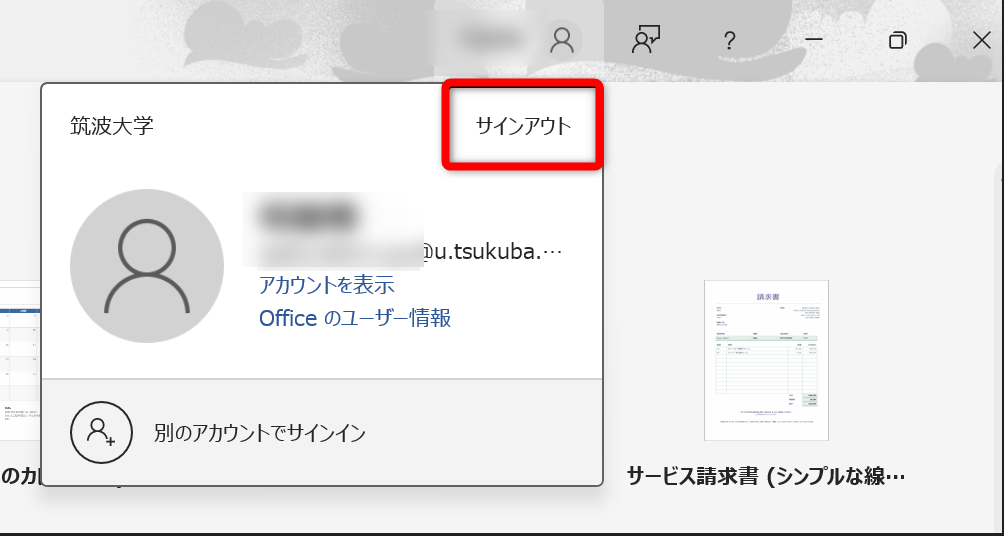
サインアウト方法 2
- Windows 画面の一番左下、[スタート] ボタンをクリックし、[設定 (歯車マーク)] をクリックします。
- [アカウント] – [職場または学校にアクセスする] をクリックします。
- 職場または学校アカウントにライセンス認証を行ったアカウント情報が表示されているか確認します。
- サインアウトを行うユーザー アカウントを選択して [切断] をクリックします。
※アカウント情報の表示が無ければ対応不要
Mac OS の場合
以下、マイクロソフト社のドキュメントより、Mac でのライセンス削除ツールというものが提供されていますので、こちらを実行することで、
Mac 内から、Microsoft アカウントのライセンス情報を削除できます。
https://support.microsoft.com/ja-jp/office/mac-%E3%81%A7-office-%E3%81%AE%E3%83%A9%E3%82%A4%E3%82%BB%E3%83%B3%E3%82%B9-%E3%83%95%E3%82%A1%E3%82%A4%E3%83%AB%E3%82%92%E5%89%8A%E9%99%A4%E3%81%99%E3%82%8B%E6%96%B9%E6%B3%95-b032c0f6-a431-4dad-83a9-6b727c03b193
”ライセンス削除ツールをダウンロードして実行します。”より。
※実行される際は、必ず全ての Office アプリ (Wordアプリなど) をクローズしてからお試しください。
※ライセンス削除ツールとなりますので、Outlook デスクトップアプリにて、メールなどを送受信している場合 (特に POP で) は、そのアカウント情報やメールなども削除される場合があるようですので、バックアップなどは必要に応じておこなっていただき、自己責任においてお願いいたします。
“組織内のトレンドアクティビティを検出します” といった Viva Engage から送信されてくるメールは、Microsoft 365 のアプリの一つである Viva Engage というアプリにてユーザがコミュニティ内に投稿を行ったりすると、Microsoft 側の仕組みで送信されるダイジェストメールというものです。
(ダイジェストメールは週次で通知される動作であり、掲載される内容は、アルゴリズムによって、通知を受信するユーザーと関連性があると判断された会話が掲載されるようです)
このダイジェストメールの通知を止めたい場合は、FAQ「Viva Engage から来るメールを受け取りたくない場合はどうしたらいいですか?」をご参照ください。
なお、このように Viva Engage において投稿すると、本学の他のユーザにダイジェストメールが送信されることがあるため、不必要に投稿はしないようにしてください。
(上記は2025年5月現在の情報です)
Viva Engage から来るメール(ダイジェストメール)の通知を止めたい場合は、以下の Microsoft のページの方法のようにユーザ側の任意で停止させることができます。(管理側で一律に停止する方法は現状ありません。)
ダイジェストメールとは? については、FAQ「“組織内のトレンド アクティビティを検出します”という Viva Engage から来るメールは何ですか?」をご参照ください。
(上記は2025年5月現在の情報です)
Microsoft Copilot については、以下のページをご参照ください
Microsoft Copilot